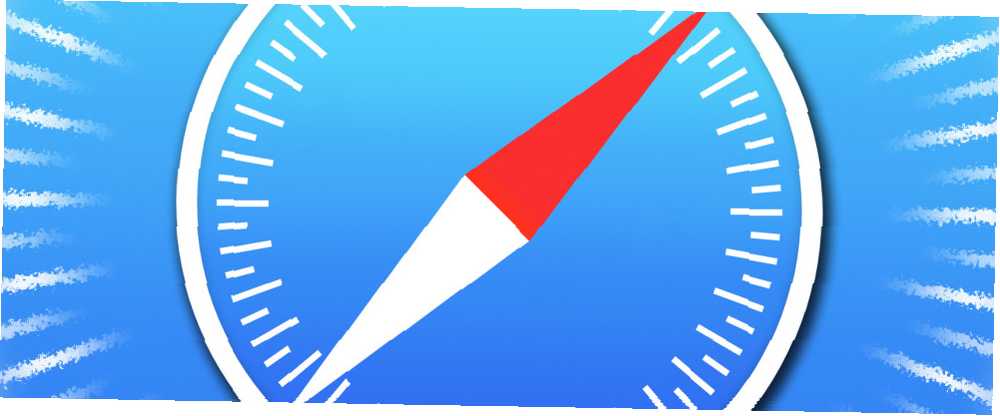
Owen Little
0
2276
656
Wybór przeglądarek internetowych Porównanie przeglądarek stron trzecich na iPada Porównanie przeglądarek stron trzecich na iPada W dzisiejszym filmie porozmawiamy o przeglądarkach stron trzecich na iPada. jest przytłaczający. Chrome jest obecnie najbardziej popularny na świecie, ale Internet Explorer, Safari, Firefox, Opera i wiele innych mniej znanych produktów starają się z trudem powstrzymać swoją dominację. Nie jest łatwo zdecydować, którego użyć; spójrz na dowolną stronę z technologiami, a zobaczysz zupełnie inne perspektywy, z niezliczonymi zaletami i wadami, roszczeniami i roszczeniami wzajemnymi oraz wskazówkami i wskazówkami.
W tym miejscu powinienem powiedzieć, że jestem użytkownikiem systemu Windows. Zawsze byłem użytkownikiem systemu Windows. W ostatnich latach borykałem się z Chromebookiem, ale Windows to mój system operacyjny, który zapewnia dużą produktywność. Moja umiejętność korzystania z komputera Mac prawie nie istnieje. Z wyjątkiem prawie nieużywanego iPada Mini 2 dostarczonego przez firmę (dano mi, abym mógł użyć jednej konkretnej aplikacji, która nie jest dostępna na Androida), nie posiadałem produktu Apple, ponieważ stary iPod został skradziony z mojego samochodu około 2007. Możecie sobie wyobrazić mój horror, dlatego kiedy mój znaczący inny wrócił do domu kilka tygodni temu z nowym błyszczącym MacBookiem Air - powód? - Ona “chciałem tylko spróbować”.
Przełączanie przeglądarek nie jest szybsze, bardziej eleganckie, lepsze: jak przełączyć się z Chrome / Firefox na Safari Szybsze, bardziej eleganckie, lepsze: jak przełączyć się z Chrome / Firefox na Safari Myślisz o używaniu Safari na komputerze Mac, ale martwisz się, że możesz utracić funkcje i zakładki? Oto krótki przewodnik po wygodnym przejściu do przeglądarki internetowej Apple, nie tracąc przy tym okazji. , ale nie przeszkadzało mi to, że wkroczyłem w świat Steve'a Jobsa - iTunes, iWork, iCloud i - co ważniejsze - Safari. Ogólnie rzecz biorąc, doświadczenie było bardzo pozytywne. Zdecydowanie nadal jestem w fazie nauki, ale pomyślałem, że podzielę się trzema rzeczami, o których chciałbym wiedzieć wcześniej 10 rzeczy, których nie wiedziałeś, że możesz zrobić z iOS Safari 10 rzeczy, których nie wiedziałeś, że możesz zrobić iOS Safari Nawet jeśli znasz już podstawowe funkcje Safari, na pewno będą rzeczy, których jeszcze nie zdawałeś sobie sprawy z możliwości przeglądarki iOS. o przeglądarce Safari Apple:
1) Lista czytelnicza
Niedawno opublikowaliśmy artykuł omawiający różne stacje robocze Kim jesteśmy: wewnętrzne spojrzenie na naszych pisarzy i ich stacje robocze Kim jesteśmy: wewnętrzne spojrzenie na naszych pisarzy i ich stacje robocze Wszyscy mamy szeroką gamę konfiguracji komputerów i każdy z nas ma unikalny przepływ pracy, który zapewnia nam produktywność. Dołącz do nas, odkrywając nasze najświętsze miejsca, abyś mógł je zobaczyć! , aplikacje i programy używane przez naszych pracowników. Byłem częścią tego artykułu, ale muszę wyznać, że trochę skłamałem - nie wspomniałem o moim silnym poleganiu na Pocket.
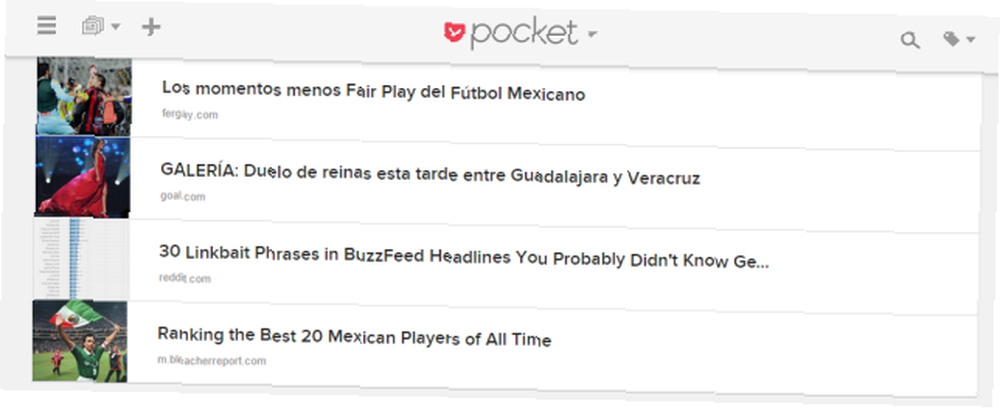
Istnieje wiele powodów, dla których warto korzystać z Pocket, na przykład; jeśli wykonujesz dużo pracy online, jesteś zapalonym czytelnikiem, chcesz zapisać filmy, aby obejrzeć je później, jeśli chcesz inny sposób zapisywania zakładek lub po prostu chcesz śledzić fajne rzeczy, które nie gwarantuje własną zakładkę. Przynależę do kilku z tych grup, ale polegam głównie na pracy. Jeśli widzę w Internecie coś, co według mnie może stać się dobrym artykułem, instynktownie zapisuję to, przeglądając moją listę zapisów raz w tygodniu, aby zdecydować, które elementy przenieść dalej.
Jest to proces przepływu pracy, z którego korzystam od lat… to znaczy aż do Safari i jego “Lista do przeczytania” funkcja pojawiła się w moim życiu.
Zasada czytania listy jest podobna do zasady Pocket lub Instapaper Read-Later App Instapaper przedstawia swoją nową aplikację na iOS7 Read-Later App Instapaper przedstawia nową aplikację na iOS7 Instapaper to kolejna aplikacja z błyszczącym przeprojektowanym interfejsem dla iOS7. Daje ci uproszczoną wersję artykułu w stylu czytelności, a teraz możesz sortować i filtrować od najkrótszego do najdłuższego. , w tym zapisuje strony internetowe do późniejszego przeglądania. Różnica polega na tym, że a) jest to program natywny, b) wyjątkowo lekki pod względem wykorzystania zasobów, oraz c) może pobierać linki z Twittera, aby oszczędzać Ci ciągłego monitorowania go w celu uzyskania ekscytujących informacji.
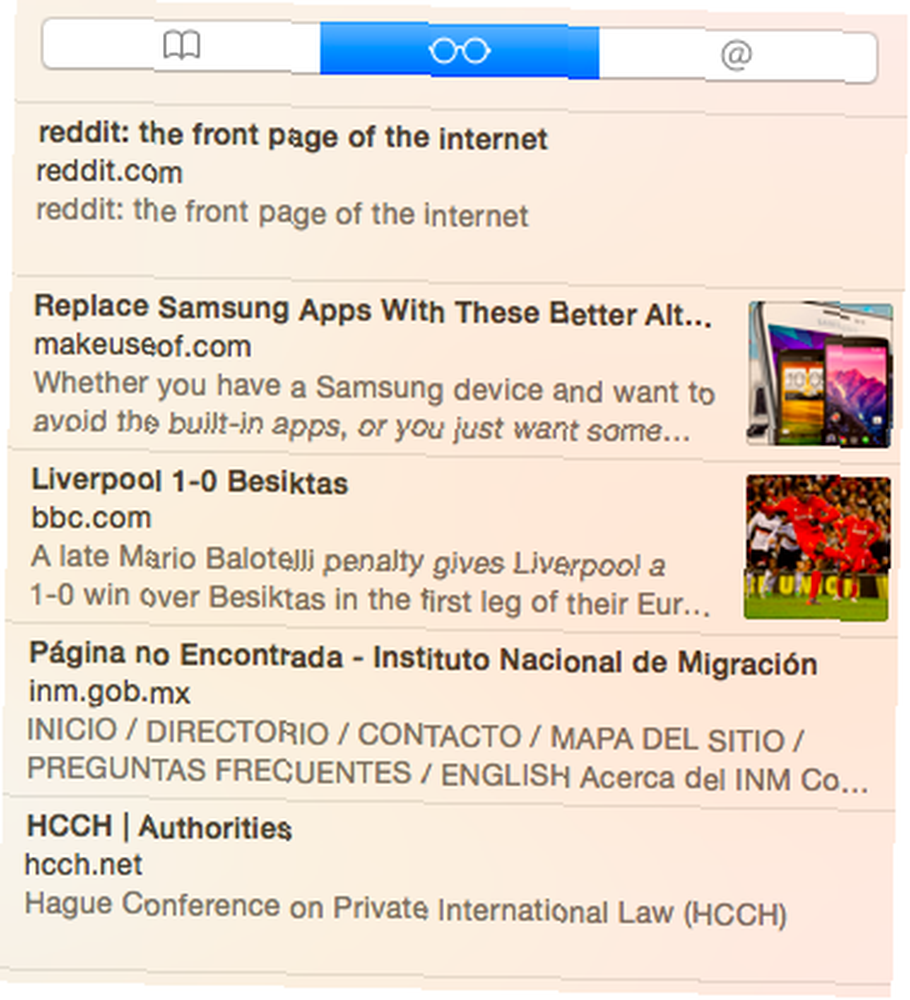
Dodanie elementów do listy jest niezwykle proste (albo przy użyciu Shift + Command + D, lub klikając Udostępnij> Dodaj do listy czytania), a piękno polega na tym, że automatycznie synchronizuje się z mobilną przeglądarką Safari na tym nieużywanym iPadzie. Nagle w nocy przeglądam Internet przed telewizorem i korzystam z iPada, a nie z telefonu z Androidem. Gdy tylko zacząłem używać MacBooka, podróżowałem tylko raz. moja walizka. Wcześniej nawet nie zastanawiałem się nad tym.
Krótko mówiąc, Reading List zmienił moje uznanie dla innego sprzętu Apple i tego, jak dobrze wszystko działa razem. Nie mam wątpliwości, że to tylko wierzchołek góry lodowej i jest o wiele więcej usług, z których mogę skorzystać - następny na mojej liście “próbować” jest iCloud. Mam duże nadzieje.
2) Powiadomienia push
System powiadomień w Safari jest niesamowity. Mimo że Chrome oferuje aktualizacje z aplikacji, informując o tym, kiedy otrzymujesz wiadomość e-mail, gdy masz przypomnienie w Keep lub kiedy należy umówić się na spotkanie w kalendarzu, powiadomienia w Safari są znacznie dalej.
Safari pozwala stronom internetowym przekazywać aktualizacje bezpośrednio do Ciebie - co oznacza, że otrzymujesz aktualizacje za pośrednictwem Centrum powiadomień za każdym razem, gdy witryna, którą jesteś zainteresowany, publikuje nowe treści lub informacje.
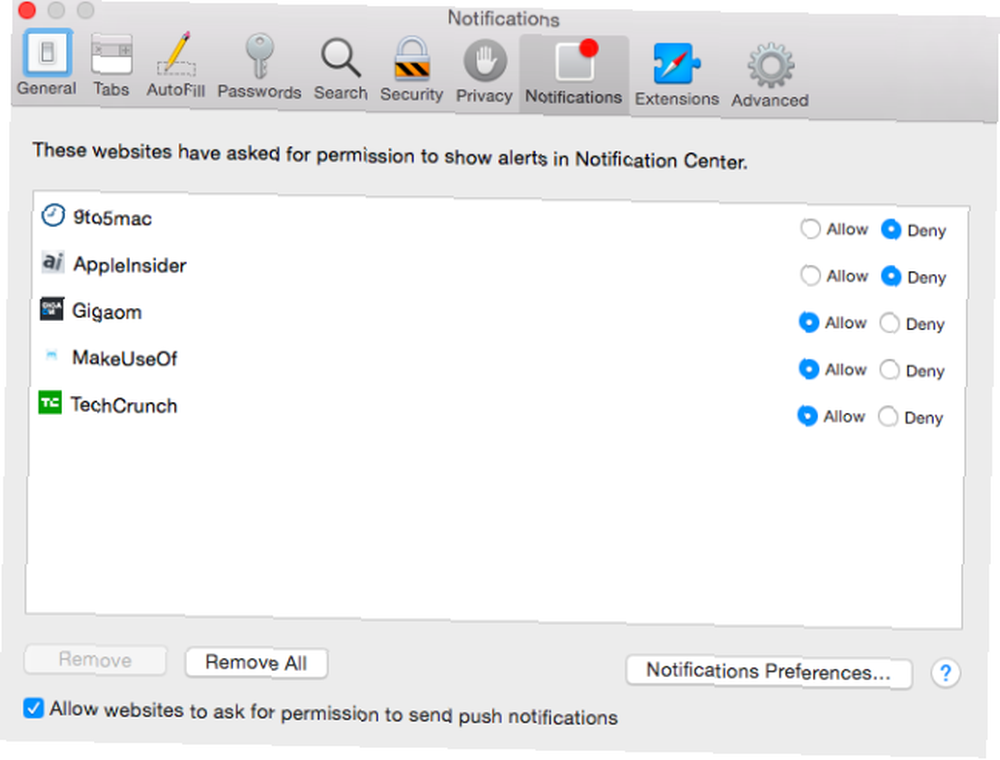
Pierwotnie popełniłem błąd, przyjmując powiadomienia ze wszystkich stron, które odwiedziłem, które mi je oferowały. To był duży błąd, ponieważ niektóre witryny o dużej objętości wysyłały mi alerty kilka razy na godzinę. Po poprawieniu konfiguracji w preferencjach Safari, aby zezwalała mi tylko na kontakt z wybraną grupą witryn, system działał idealnie.
Bez wątpienia Apple będzie nadal rozwijać tę funkcję. W tej chwili nie jest to idealne, uporczywie pytane, czy chcę otrzymywać powiadomienia z każdej nowej witryny, którą odwiedzam, szybko staje się męczące, a gdy pracuję nad innym zadaniem, pojawia się element rozpraszający uwagę.
Niemniej jednak łatwo zauważyć, jak taki system może być ostatnim gwoździem do trumny RSS, ponieważ sposób, w jaki ludzie konsumują swoje treści online, ewoluuje z czasem. Chrome musi zacząć nadrabiać zaległości.
3) Strona nowej karty
Lubię design. Dla mnie równie ważne jest, aby aplikacja wyglądała dobrze, jak dobrze działała. Jeśli program byłby najbardziej wszechstronną rzeczą na świecie, nadal bym go nie używał, gdyby wyglądał, jakby zaprojektował go 5-latek. Elegancki, ale jednocześnie uproszczony.
Chrome nie jest źle zaprojektowany i na jednym etapie (kiedy po raz pierwszy zmieniłem przeglądarkę Internet Explorer) była to prawdopodobnie najbardziej przyjemna wizualnie przeglądarka w ofercie. Jednak korzystanie z Safari uświadomiło mi, ile Chrome się poślizgnął (czy zawsze brakowało?).
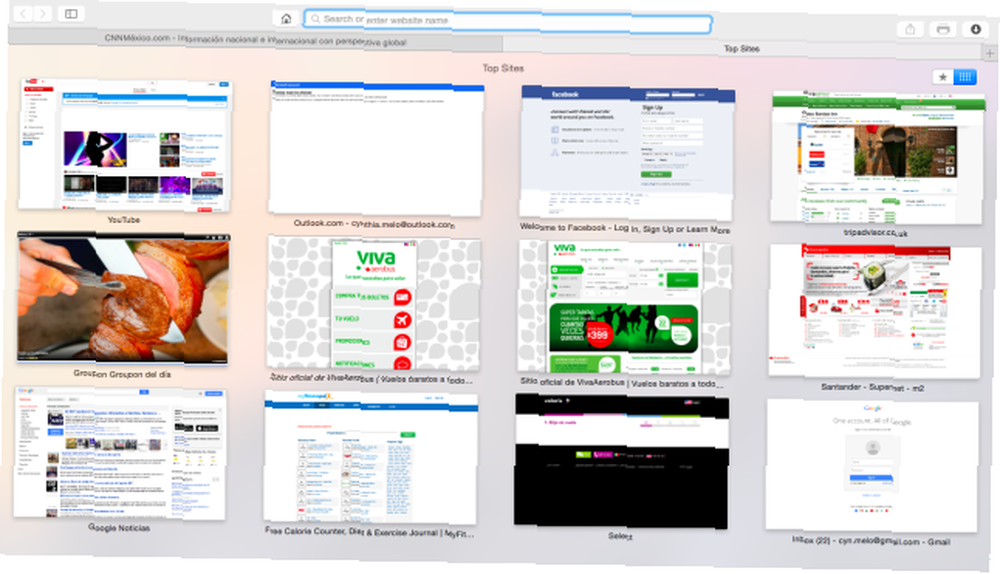
Nigdzie nie jest to bardziej widoczne niż przy otwieraniu nowej karty. Google zwykło dawać opcję pustego ekranu lub wyświetlać aplikacje Chrome, ale już go nie ma, i chyba że używasz aplikacji innej firmy do dostosowywania ekranu. 9 sposobów dostosowania strony nowej karty w Chrome 9 sposobów dostosowania nowej karty Strona na nowej karcie Chrome Chrome jest sprawna, ale trochę nudna. Niezależnie od tego, czy szukasz ładnego tła dla strony nowej karty, czy też chcesz łatwo tworzyć własne wizualne zakładki, dodawać niestandardowe widżety i…, utkniesz w brzydkim ekranie głównym, pełnym złych myśli… obecnie, rzadko trafne i źle zaprojektowane osiem najlepszych witryn. Jedynym sposobem na uzyskanie dostępu do bardziej użytecznych aplikacji Chrome jest użycie przycisku w prawym górnym rogu lub użycie Chrome App Launcher z paska zadań.
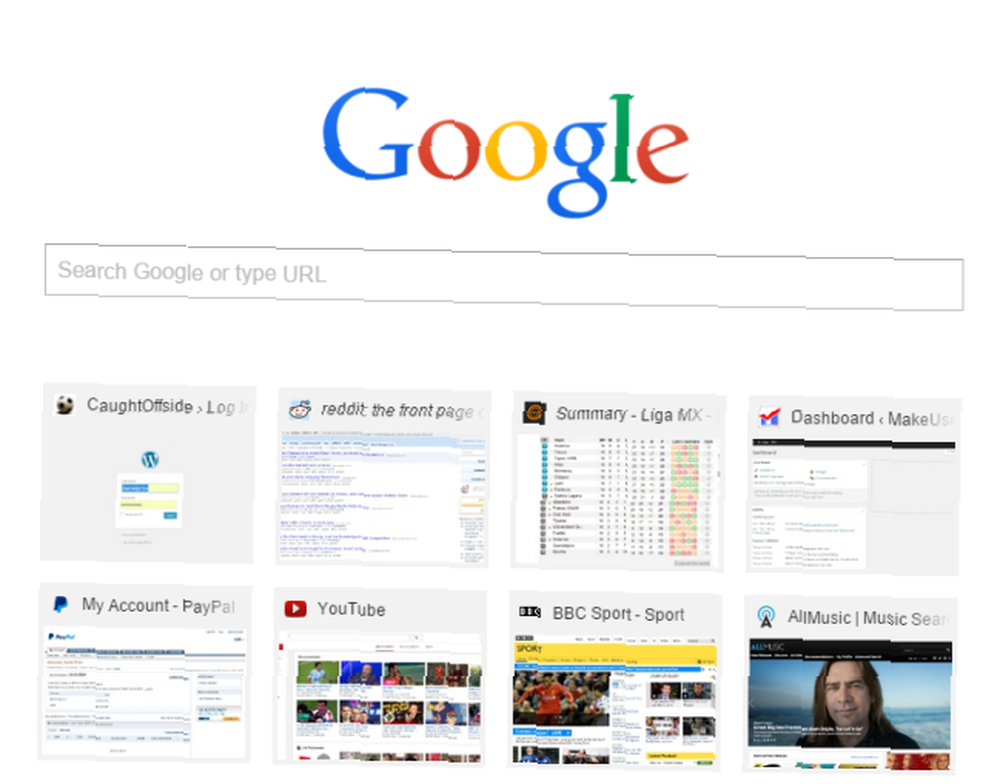
Pod tym względem korzystanie z Safari jest jak przejście z Volvo na Ferrari; oba działają mniej więcej w ten sam sposób, oba prowadzą od A do B, ale jeden z nich jest o wiele bardziej usprawniony i przyjemny dla oka.
Ustaw nową kartę, aby otworzyć ją za pomocą opcji „Ulubione” w menu preferencji, a zobaczysz zakładki (uporządkowane według folderów) i często odwiedzanych witryn lub alternatywnie “Najpopularniejsze strony” - konfigurowalny ekran tytułów wyświetlający migawki witryn, z których regularnie korzystasz. Wszystkie trzy z tych grup są znacznie bardziej korzystne z punktu widzenia wrażeń użytkownika i wyglądają znacznie lepiej niż lista ośmiu witryn Chrome (które wyglądają, jakby były później).
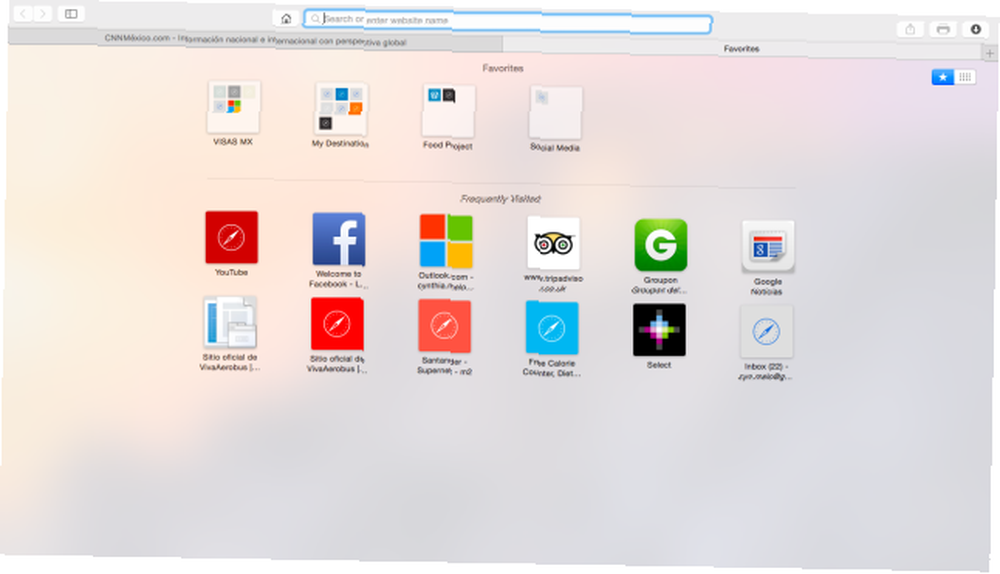
Po latach, gdy wszyscy mi mówili, w końcu zrozumiałem, że to prawda - Apple jest dobry w projektowaniu!
Czego nie lubię?
Sugerujemy, że Safari jest nagle największą przeglądarką na świecie. Wciąż są rzeczy frustrujące, zarówno dla nowej konwersji Chrome, jak i, jak sądzę, dla długoletnich użytkowników.
Ulubione: Dlaczego Apple nie umieścił Favicons w zakładkach Safari? Zakłada się, że prawdopodobnie jest to tylko kwestia stylu, ponieważ starają się zachować eleganckie i wolne od bałaganu paski narzędzi. W rzeczywistości szkodzi to wrażeniom użytkownika, ponieważ łatwo jest się zgubić, gdy otwartych jest wiele kart jednocześnie.
Karty pod paskiem adresu: Kolejna decyzja, która wydaje się podjęta jedynie ze względu na styl nad treścią. Jak często korzystasz z paska adresu? Jeśli jesteś podobny do mnie, o wiele mniej niż klikasz karty. Umieszczenie kart Chrome nad paskiem adresu ma o wiele większy sens - możesz przesunąć mysz do góry ekranu i tam jesteś; wymaga mniej precyzji i jest szybszy.
Co chciałbyś wiedzieć o Safari?
Z jakich przeglądarek korzystasz? Czy próbowałeś ostatnio Safari? Co ci się podobało, a czego nie? Być może jesteś wieloletnim użytkownikiem Safari, który może dać znacznie więcej wglądu w drobiazgowość korzystania z niego w porównaniu do względnego początkującego, takiego jak ja.
W każdej sytuacji chcielibyśmy usłyszeć od Ciebie - daj nam znać, co myślisz w komentarzach poniżej.
Och, przepraszam kochanie, nie, nie możesz odzyskać swojego MacBooka…











